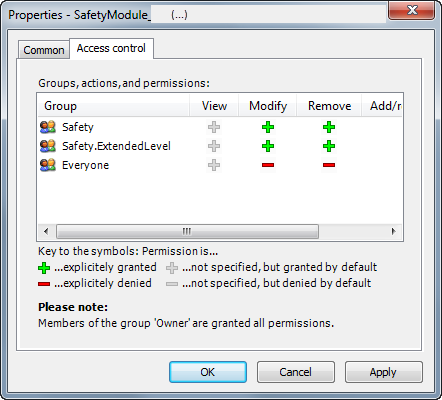Einrichten der Sicherheitsapplikation
Erstellen Sie ein neues Projekt mit dem Befehl Befehls Neues Projekt… des Menüs Datei.
Wählen Sie im Dialog Neues Projekt ein Leeres Projekt, oder Leeres Safety-Projekt (leeres Projekt mit Template für Safety-Benutzerverwaltung) aus und und klicken Sie auf die Schaltfläche OK.
Fügen Sie dem Projekt die geplanten Standardsteuerungen (Feldbus-Master) hinzu, indem Sie das Projekt in der Ansicht Geräte selektieren (am Beispiel: Safety_Projekt) und den Kontextmenübefehls Gerät anhängen… wählen.
Wählen Sie der Reihe nach die Steuerungen aus, die mit einer Sicherheitssteuerung ergänzt werden sollen.
Fügen Sie ausgewählten Standardsteuerungen die Sicherheitssteuerung hinzu. Dazu selektieren Sie die der Standardsteuerung, wählen Sie den Kontextmenübefehls Gerät anhängen… und wählen sie die Sicherheitssteuerung aus.
Wenn Sie in Schritt 2 Leeres Safety-Projekt ausgewählt haben, geben Sie nun im Dialog Anmelden in das Feld Aktueller Benutzer "Owner" ein. Das Passwort ist leer. Klicken Sie auf die Schaltfläche OK.
Bei Verwendung des Templates mit Safety-Benutzerverwaltung führen Sie die weitere Schritte in Weiteres Vorgehen bei Safety Projekt mit Benutzerverwaltungs-Template aus.
Tipp
Es wird empfohlen beim Anlegen eines Safety Projekts im Dialog Neues Projekt die Vorlage Leeres Safety-Projekt auszuwählen. Diese Vorlage ist ein leeres Projekt mit Safety-Benutzerkonfiguration für die CODESYS Safety Extension Benutzerverwaltung.
Wichtig
Wenn als Vorlage Leeres Projekt ausgewählt wird, so muss die Benutzerverwaltung vollständig selbst aufgebaut werden.
Für eine Beschreibung der Benutzerverwaltung und der Safety-Benutzerkonfiguration siehe: Einrichten der Benutzerverwaltung im Projekt.
Tipp
Bei Auswahl der Vorlage Leeres Safety-Projekt erscheint beim Einfügen der Sicherheitssteuerung der Dialog Anmelden. Die einzigen angelegten Benutzer sind „Owner“, „saf“ und „ext“, das Passwort ist leer.
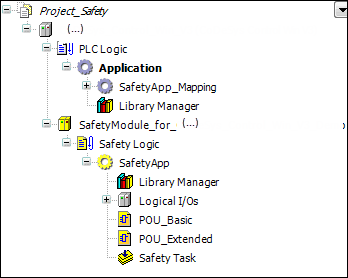
Safety Logik:
Logischer Knotenpunkt der Sicherheitssteuerung, unter den genau ein Safety Applikationsobjekt eingehängt werden kann.
SafetyApp:
Knotenpunkt, unter dem die zum Safety Applikationsobjekt gehörenden Objekte liegen.
Objekt, das die Ausführungsversion des Codes und den aktuell festgehaltenen Stand (Pin) der Applikation festlegt. Für weitere Informationen siehe: Pinnen
Der Editor des Objekts verwaltet die Liste der aktuell zum Safety Applikationsobjekt gehörenden Objekte .
Bibliotheksverwalter:
Enthält die auf der eingefügten Sicherheitssteuerung zur Verfügung stehenden Bibliotheken.
Diese sind:
SafetyPLCopenSafetyStandardggf. weitere geräteabhängige Bibliotheken
Logische E/As:
Knotenpunkt, dem logische E/A-Objekte hinzugefügt werden können. Diese hinzugefügten logischen E/As dienen dem Austausch von Daten und E/As mit der Standardsteuerung
Safety Task:
Dieses Objekt listet alle Programme auf, welche auf die Steuerung geladen und ausgeführt werden.
Safety Basic-POU
POU (Programm oder Funktionsbaustein) mit Programmierlevel Basic
Safety Extended-POU
POU (Programm oder Funktionsbaustein) mit Programmierlevel Extended
Globale Variablenliste (Safety)
Deklaration der nur innerhalb des Safety Applikationsobjekts gültigen globalen Variablen
Safety Netzwerkvariablenliste (Sender)
Safety Netzwerkvariablenliste (Empfänger)
Weiteres Vorgehen bei Safety Projekt mit Benutzerverwaltungs-Template
Eigenschaften-Dialog der Sicherheitssteuerung öffnen: Sicherheitssteuerung im Projektbaum selektieren und Kontextmenü-Befehl Eigenschaften aktivieren.
Registerkarte Zugriffskontrolle öffnen.
Die Zellen in den Spalten Bearbeiten und Entfernen der Benutzergruppe Everyone durch Doppelklick öffnen, jeweils Verbieten auswählen und mit OK bestätigen.
Die Zellen in den Spalten Bearbeiten und Entfernen der Benutzergruppen Safety und Safety.ExtendedLevel durch Doppelklick öffnen, jeweils Erlauben auswählen und mit OK bestätigen.